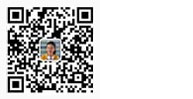6.快速改變文本字號(hào)
Word的字號(hào)下拉菜單中,中文字號(hào)為八號(hào)到初號(hào),英文字號(hào)為5磅到72磅,這對(duì)于一般的辦公人員來說,當(dāng)然已經(jīng)綽綽有余了。但在一些特殊情況下,比如打印海報(bào)或機(jī)關(guān)宣傳墻報(bào)時(shí)常常要用到更大的字體,操作起來就有些麻煩了。其實(shí),我們完全也可以快速改變文本的字號(hào):先在Word中選中相關(guān)漢字,然后用鼠標(biāo)單擊一下工具欄上的字號(hào)下拉列表框,直接鍵入數(shù)值,即可快速改變您的字體大小。而且這個(gè)技巧在Excel和WPS 2000/Office中同樣適用。
小提示:其實(shí),小編還有兩種快速更改Word文本字號(hào)的方法:
(1)選中文字后,按下Ctrl+Shift+>鍵,以10磅為一級(jí)快速增大所選定文字字號(hào),而按下Ctrl+Shift+<鍵,則以10磅為一級(jí)快速減少所選定文字字號(hào);
(2)選中文字后,按Ctrl+]鍵逐磅增大所選文字,按Ctrl+[鍵逐磅縮小所選文字。
7.快速設(shè)置上下標(biāo)注
首先選中需要做上標(biāo)文字,然后按下組合鍵Ctrl+Shift+=就可將文字設(shè)為上標(biāo),再按一次又恢復(fù)到原始狀態(tài);按Ctrl+=可以將文字設(shè)為下標(biāo),再按一次也恢復(fù)到原始狀態(tài)。
小提示:詳見本刊前期《Word XP中神奇的Ctrl鍵》一文,掌握一些快捷按鍵對(duì)快速、高效操作Word很有借鑒意義。
8.快速取消自動(dòng)編號(hào)
雖然Word中的自動(dòng)編號(hào)功能較強(qiáng)大,但是據(jù)筆者試用,發(fā)現(xiàn)自動(dòng)編號(hào)命令常常出現(xiàn)錯(cuò)亂現(xiàn)象。其實(shí),我們可以通過下面的方法來快速取消自動(dòng)編號(hào)。
(1)當(dāng)Word為其自動(dòng)加上編號(hào)時(shí),您只要按下Ctrl+Z鍵反悔操作,此時(shí)自動(dòng)編號(hào)會(huì)消失,而且再次鍵入數(shù)字時(shí),該功能就會(huì)被禁止了;
(2)選擇“工具”→“自動(dòng)更正選項(xiàng)”命令,在打開的“自動(dòng)更正”對(duì)話框中,單擊“鍵入時(shí)自動(dòng)套用格式”選項(xiàng)卡,然后取消選擇“自動(dòng)編號(hào)列表”復(fù)選框(如圖1),最后單擊“確定”按鈕完成即可;
9.快速選擇字體
為了達(dá)到快速選擇字體的目的,我們可以將常用字體以按鈕形式放置在工具欄上。首先右擊Word工具欄,選擇“自定義“命令,打開“自定義”對(duì)話框,在“自定義”對(duì)話框中選擇“命令”選項(xiàng)卡,并移動(dòng)光標(biāo)條到類別欄中的“字體”項(xiàng),看到平時(shí)經(jīng)常使用的字體,把它拖到工具欄成為按鈕,以后要快速選擇字體,只要先選中文本,再按下工具欄上字體按鈕即可,省去了從字體下拉列表框中眾多字體中選擇的麻煩。
10.快速去除Word頁眉下橫線
快速去除Word頁眉下的那條橫線可以用下面的四種方法:一是可以將橫線顏色設(shè)置成“白色”;二是在進(jìn)入頁眉和頁腳時(shí),設(shè)置表格和邊框?yàn)椤盁o”;第三種方法是進(jìn)入頁眉編輯,然后選中段落標(biāo)記并刪除它;最后一種方法是將“樣式”圖標(biāo)欄里面的“頁眉”換成“正文”就行了。
Word的字號(hào)下拉菜單中,中文字號(hào)為八號(hào)到初號(hào),英文字號(hào)為5磅到72磅,這對(duì)于一般的辦公人員來說,當(dāng)然已經(jīng)綽綽有余了。但在一些特殊情況下,比如打印海報(bào)或機(jī)關(guān)宣傳墻報(bào)時(shí)常常要用到更大的字體,操作起來就有些麻煩了。其實(shí),我們完全也可以快速改變文本的字號(hào):先在Word中選中相關(guān)漢字,然后用鼠標(biāo)單擊一下工具欄上的字號(hào)下拉列表框,直接鍵入數(shù)值,即可快速改變您的字體大小。而且這個(gè)技巧在Excel和WPS 2000/Office中同樣適用。
小提示:其實(shí),小編還有兩種快速更改Word文本字號(hào)的方法:
(1)選中文字后,按下Ctrl+Shift+>鍵,以10磅為一級(jí)快速增大所選定文字字號(hào),而按下Ctrl+Shift+<鍵,則以10磅為一級(jí)快速減少所選定文字字號(hào);
(2)選中文字后,按Ctrl+]鍵逐磅增大所選文字,按Ctrl+[鍵逐磅縮小所選文字。
7.快速設(shè)置上下標(biāo)注
首先選中需要做上標(biāo)文字,然后按下組合鍵Ctrl+Shift+=就可將文字設(shè)為上標(biāo),再按一次又恢復(fù)到原始狀態(tài);按Ctrl+=可以將文字設(shè)為下標(biāo),再按一次也恢復(fù)到原始狀態(tài)。
小提示:詳見本刊前期《Word XP中神奇的Ctrl鍵》一文,掌握一些快捷按鍵對(duì)快速、高效操作Word很有借鑒意義。
8.快速取消自動(dòng)編號(hào)
雖然Word中的自動(dòng)編號(hào)功能較強(qiáng)大,但是據(jù)筆者試用,發(fā)現(xiàn)自動(dòng)編號(hào)命令常常出現(xiàn)錯(cuò)亂現(xiàn)象。其實(shí),我們可以通過下面的方法來快速取消自動(dòng)編號(hào)。
(1)當(dāng)Word為其自動(dòng)加上編號(hào)時(shí),您只要按下Ctrl+Z鍵反悔操作,此時(shí)自動(dòng)編號(hào)會(huì)消失,而且再次鍵入數(shù)字時(shí),該功能就會(huì)被禁止了;
(2)選擇“工具”→“自動(dòng)更正選項(xiàng)”命令,在打開的“自動(dòng)更正”對(duì)話框中,單擊“鍵入時(shí)自動(dòng)套用格式”選項(xiàng)卡,然后取消選擇“自動(dòng)編號(hào)列表”復(fù)選框(如圖1),最后單擊“確定”按鈕完成即可;
9.快速選擇字體
為了達(dá)到快速選擇字體的目的,我們可以將常用字體以按鈕形式放置在工具欄上。首先右擊Word工具欄,選擇“自定義“命令,打開“自定義”對(duì)話框,在“自定義”對(duì)話框中選擇“命令”選項(xiàng)卡,并移動(dòng)光標(biāo)條到類別欄中的“字體”項(xiàng),看到平時(shí)經(jīng)常使用的字體,把它拖到工具欄成為按鈕,以后要快速選擇字體,只要先選中文本,再按下工具欄上字體按鈕即可,省去了從字體下拉列表框中眾多字體中選擇的麻煩。
10.快速去除Word頁眉下橫線
快速去除Word頁眉下的那條橫線可以用下面的四種方法:一是可以將橫線顏色設(shè)置成“白色”;二是在進(jìn)入頁眉和頁腳時(shí),設(shè)置表格和邊框?yàn)椤盁o”;第三種方法是進(jìn)入頁眉編輯,然后選中段落標(biāo)記并刪除它;最后一種方法是將“樣式”圖標(biāo)欄里面的“頁眉”換成“正文”就行了。
安徽新華電腦學(xué)校專業(yè)職業(yè)規(guī)劃師為你提供更多幫助【在線咨詢】


 熱門精品專業(yè)
熱門精品專業(yè)